
3、Advanced WMA Workshop制作WMA文件 上文介绍的Encoder不啻为一款优秀的WMA制作工具,但遗憾的是它无法实现歌曲的批量转换,要是我们手中有一大批MP3歌曲需要转换的话,一首首地进行转换不仅麻烦,更会浪费我们很多时间,因此笔者再向大家推荐一款能够批量制作WMA文件的Advanced WMA Workshop。
Advanced WMA Workshop最新为1.49版本,它和我们常见的MP3制作工具相似,它能够将现有的WAV文件转换为WMA格式的音乐文件,而且也可以直接将MP3歌曲转换为WMA音乐,而不需要其它软件的帮助。
另外,它对计算机的要求低、转换速度快、使用简单,即使你是一位新手也可以很快的掌握它的用法。
下面就以如何转换一首MP3歌曲为例进行讲解。
(1)运行Advanced WMA Workshop(图18),主界面窗口分为三个部分:上面是硬盘目录树列表和歌曲文件列表,下面则是转换歌曲列表。
这时可以通过上部的文件列表窗口找到WAV或者是MP3之类的音乐文件,然后点击工具栏中的“Add”按键将它添加到下部转换列表中。
图18 (2)为了获得更好效果的WMA文件,最好在开始转换之前点击工具栏上的“Options”按键对歌曲转换进行相关的设置。
在这个设置窗口中有三个标签,影响WMA音乐质量的就是【Encode/Decode】标签,其中可以设定转换的采样频率、采用立体声还是单声道进行录制。
一般说来,采样频率越高音乐的质量也越好,但是文件的个头也会随之增长,因此建议大家选择96kbps、44100Hz的Stereo(立体声)进行录制,这样得到的音乐不仅质量好,且文件个头也还说的过去。
同时,在这里还能够对WMA文件属性进行设置,比如是否从转换的MP3音乐中提取歌曲的名称、演唱者、下载地址等信息。
(3)设置好属性后,就可以点击工具栏中的“Encode”按键开始录制工作了(图19),通常一首4分钟左右的歌曲只要一分钟不到就可以转换完成,可见速度还是很快的。
图19 如果我们一次性选取了多首MP3歌曲转换,那么Advanced WMA Workshop会在完成第一首歌曲之后自动开始下一首歌曲的转换,因此我们只要将所需转换的歌曲全部拖拽到下部的转换列表中就可以放心的做自己的事情,等一会回来之后WMA文件就制作完成了。
最后得到的WMA文件将存放在原先MP3歌曲目录中,可以通过Windows MediaPlayer进行试听。
怎么样,打开一个WMA文件欣赏一下,效果还不错吧。
此外,Advanced WMA Workshop还可以将已有的WMA文件逆转为WAV文件,以便其它编辑使用。
其具体的操作办法和上述差不多,只是点击工具栏上的“Decode”按键罢了,所以在此就不加详述了。
4.Bonus Pack制作WMA Advanced WMA Workshop也有缺憾,没有注册时它一次只能转换5首MP3。
那就看看一个真正完全免费,且功能不亚于Advanced WMA Workshop的好东东——Windows Media Player 7 Bonus Pack(以下简称为Bonus Pack)。
其实,Bonus Pack是Media Player 7的一个附属软件包,它的主要功能不仅包括将MP3文件转换为WMA文件的压缩编码程序,还提供了可以将Winamp的界面外观程序Skins转换为MediaPlayer 7可使用的界面的外观文件程序,当然我们最关心的还是它的第一个功能。
使用Bonus Pack前,必须安装Media Player 7。
Bonus Pack是个在线安装引导程序,使用的时候需要连接到Internet并下载相应的文件。
在安装的时候,我们可以看见程序提供的安装组件,此时可以根据个人的需要进行选择,不过“Audio Converter 3.0 Limited Edition”一项必须选中,因为它就是将MP3转换为WMA文件的程序。
重新启动电脑后,通过“开始”菜单中“Windows Media Player Bonus Pack->Audio Converter LE->Audio Converter 3.0”命令激活Audio Converter程序,然后就可以批量转换了。
上一篇:音频转换完全精通手册(十一)
下一篇:音频转换完全精通手册(十四)

- 夏天的风 姑娘 老男孩 理想三旬 月半小夜曲 生日快乐 其实 那些年 光阴的故事 少年 后来遇见他 那女孩对我说 世界这么大还是遇见你 火红的萨日朗 想见你想见你想见你 冬眠 关键词 芒种 往后余生 关山酒 年轮说 小镇姑娘 烟雨行舟 记念 你笑起来真好看 来自天堂的魔鬼 学猫叫 你的酒馆对我打了烊 不仅仅是喜欢 浪人琵琶 卡路里 带你去旅行 红昭愿 纸短情长 最美的期待 体面 小跳蛙 悬溺 侧脸 山楂树之恋 我的名字 失眠飞行 有可能的夜晚 追光者 请先说你好 流浪 东西 星球坠落 我的将军啊 烟火里的尘埃 答案 心如止水 我们不一样 嘴巴嘟嘟 晴天 成都 告白气球 南山南 女儿情 天空之城
报歉!评论已关闭。

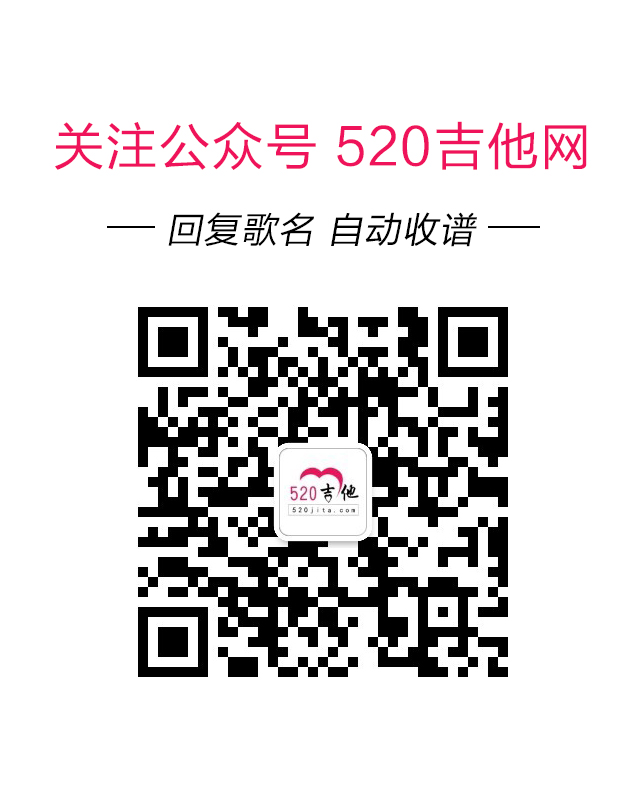




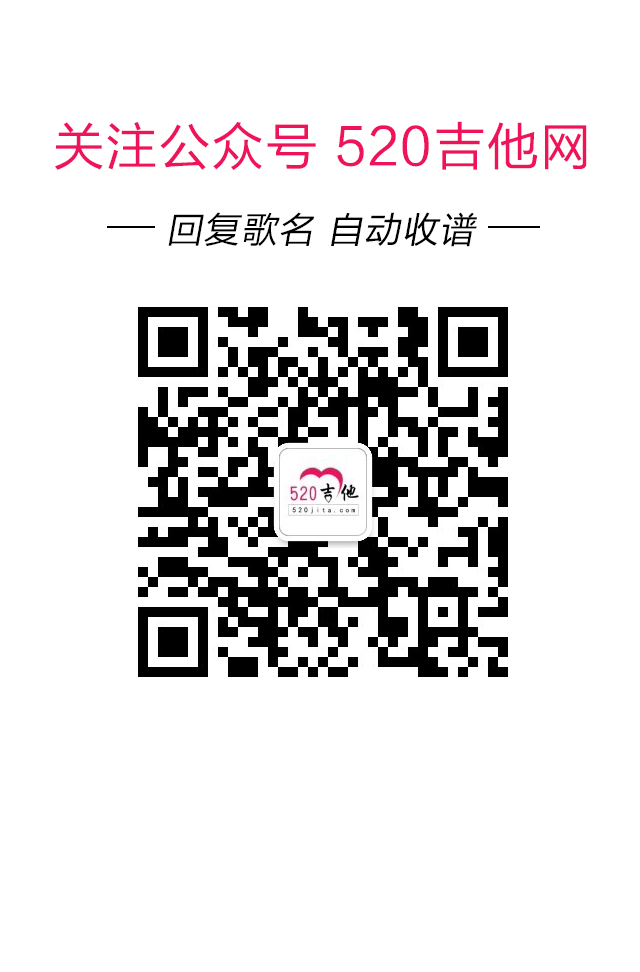 ">
">